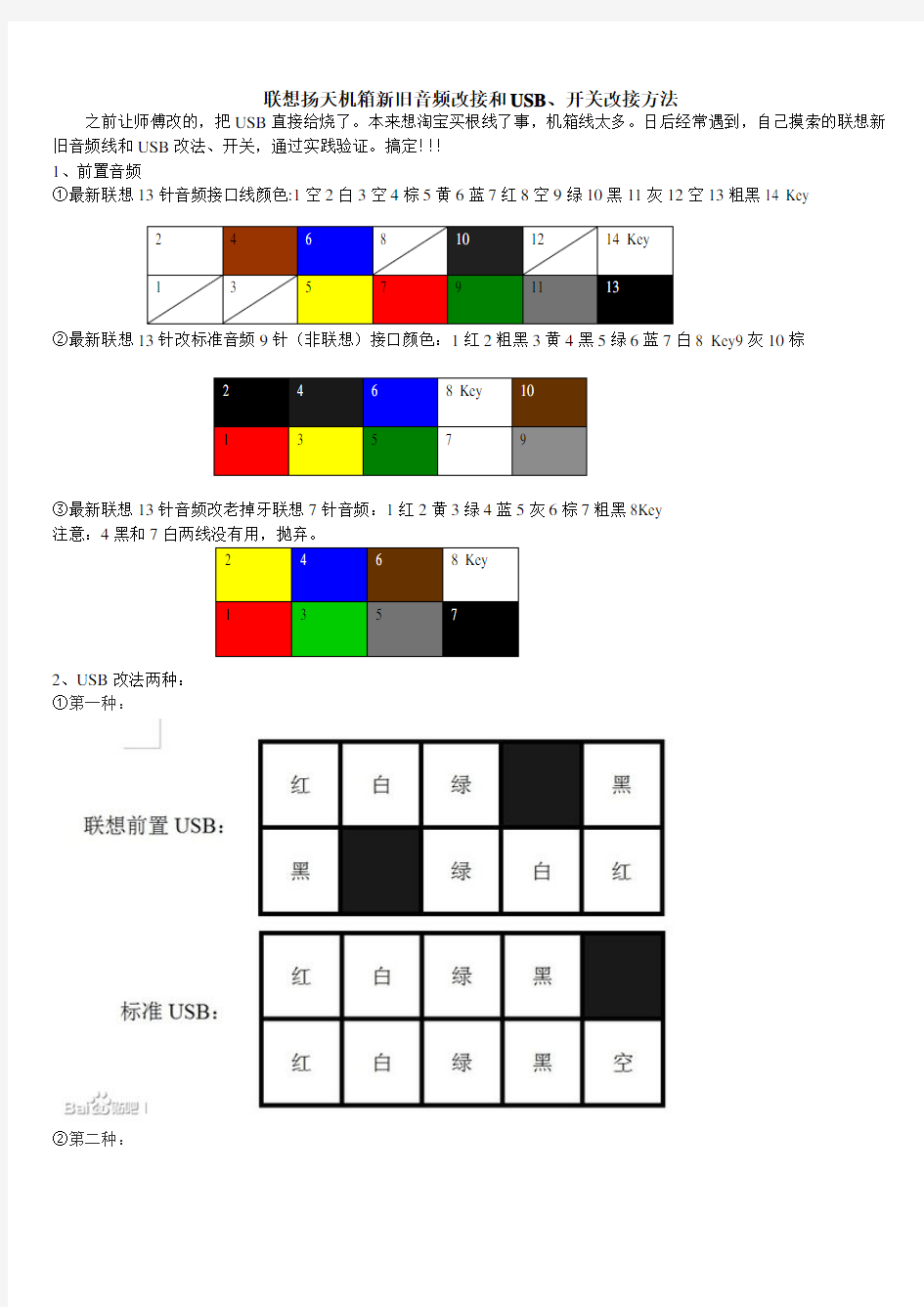
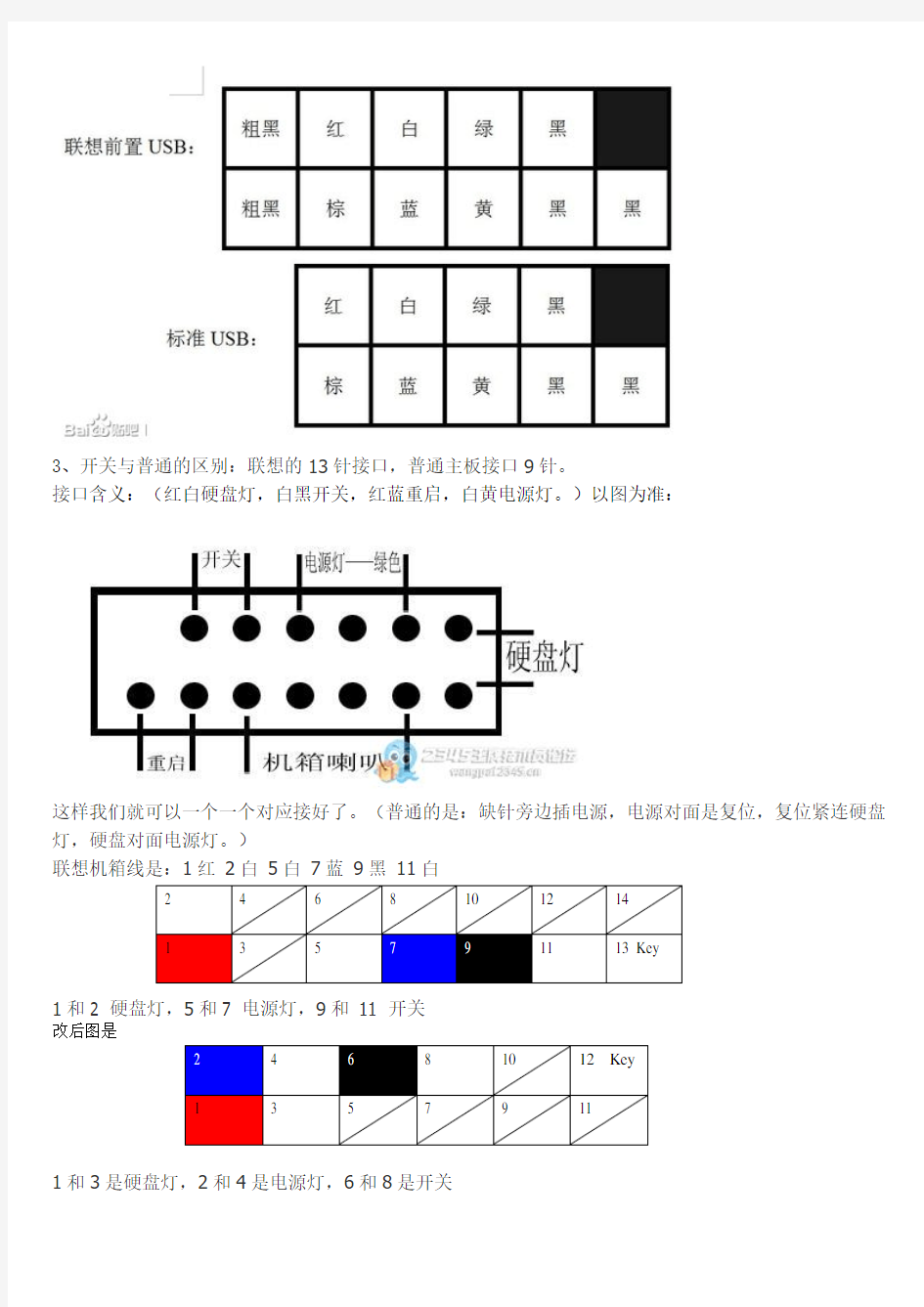
联想扬天机箱新旧音频改接和USB、开关改接方法
之前让师傅改的,把USB直接给烧了。本来想淘宝买根线了事,机箱线太多。日后经常遇到,自己摸索的联想新旧音频线和USB改法、开关,通过实践验证。搞定!!!
1、前置音频
①最新联想13针音频接口线颜色:1空2白3空4棕5黄6蓝7红8空9绿10黑11灰12空13粗黑14 Key
②最新联想13针改标准音频9针(非联想)接口颜色:1红2粗黑3黄4黑5绿6蓝7白8 Key9灰10棕
2 4 6 8 Key 10
1 3 5 7 9
③最新联想13针音频改老掉牙联想7针音频:1红2黄3绿4蓝5灰6棕7粗黑8Key
注意:4黑和7白两线没有用,抛弃。
2 4 6 8 Key
1 3 5 7
2、USB改法两种:
①第一种:
②第二种:
改后图是
1和3是硬盘灯,2和4是电源灯,6和8是开关
新手装电脑基础知识图解内部连线如何安装 在前几期当中,大家了解到机箱当中主要部件的安装,不过装机过程还没有结束。因为机箱面板上还有许多插线空着,它们是干什么的呢?它们是一些开关和指示灯,还有PC喇叭的连线,它们要接在主板上。这可不是非常简单的事,因为这些连线较多,而且容易混乱,安装起来却是让人十分头痛的。那么今天我们就来看看如何连接主板上的机箱面板信号连线。 一、连线机箱面板的信号连线 主板上的机箱面板连线插针一般都在主板左下端靠近边缘的位置,一般是双行插针,一共有10组左右,如图1所示。也有部份主板的机箱面板连线插针采用的是单行插针,如图2所示。不管机箱面板连线插针是如何排列,虽然设计摆放的位置可能有所不同,但是至少会包含电源开关、复位开关、电源指示灯、硬盘指示灯、扬声器等插针。在主板说明书中,都会有详细介绍哪组插针应连接哪个连线,我们只要对照插入即可。就算没有主板说明书也不要紧,因为大多数主板上都会将每组插针的作用印在主板的电路板上。只要你细心观察就可以通过这些英文字母来正确的安装各种连线。 1.电源开关
1.电源开关 电源开关是激发A TX电源向主板及其它各设备供电的信号,机箱面板上的电源开关用于开启/关闭电源(软关机)。连接电源开关连线时,先从机箱面板连线上找到标有“Power SW”的两针插头,分别是白棕两种颜色(如图3所示),然后插在主板上标示有“PWR SW”或“PWR”字样的插针上就可以,不需要注意插接的正反。 2.复位开关 复位开关是用于重新启动计算机的。连接复位开关连线时,先从机箱面板连线上找到标有“Reset SW”的两针插头,分别是白蓝两种颜色(如图4所示),然后插在主板上标示有“Reset”或“RST”字样的插针上就可以,不需要注意插接的正反。
手把手教你主板各种插针接口与机箱(电源)的接法 组装电脑的过程并不复杂,我们只需要按照顺序将CPU、内存、主板、显卡以及硬盘等装入机箱中即可,详细的攒机方法请参见:《菜鸟入门必修!图解DIY高手组装电脑全过程》。在组装电脑的过程中,最难的是机箱电源接线与跳线的设置方法,这也是很多入门级用户非常头疼的问题。如果各种接线连接不正确,电脑则无法点亮;特别需要注意的是,一旦接错机箱前置的USB接口,事故是相当严重的,极有可能烧毁主板。由于各种主板与机箱的接线方法大同小异,这里笔者借一块Intel 平台的主板和普通的机箱,将机箱电源的连接方法通过图片形式进行详细的介绍,以供参考。由于目前大部分主板都不需要进行跳线的设置,因此这部分不做介绍。 一、机箱上我们需要完成的控制按钮 开关键、重启键是机箱前面板上不可缺少的按钮,电源工作指示灯、硬盘工作指示灯、前置蜂鸣器需要我们正确的连接。另外,前置的USB接口、音频接口以及一些高端机箱上带有的IEEE1394接口,也需要我们按照正确的方法与主板进行连接。
机箱前面板上的开关与重启按钮和各种扩展接口 首先,我们来介绍一下开关键、重启键、电源工作指示灯、硬盘工作指示灯与前置蜂鸣器的连接方法,请看下图。 机箱前面板上的开关、重启按钮与指示灯的连线方法 上图为主板说明书中自带的前置控制按钮的连接方法,图中我们可以非常清楚
的看到不同插针的连接方法。其中PLED即机箱前置电源工作指示灯插针,有“+”“-”两个针脚,对应机箱上的PLED接口;IDE_LED即硬盘工作指示灯,同样有“+”“-”两个针脚,对应机箱上的IDE_LED接口;PWRSW为机箱面板上的开关 按钮,同样有两个针脚,由于开关键是通过两针短路实现的,因此没有“+”“-” 之分,只要将机箱上对应的PWRSW接入正确的插针即可。RESET是重启按钮,同样 没有“+”“-”之分,以短路方式实现。SPEAKER是前置的蜂鸣器,分为“+” “-”相位;普通的扬声器无论如何接都是可以发生的,但这里比较特殊。由于“+” 相上提供了+5V的电压值,因此我们必须正确安装,以确保蜂鸣器发声。 这是机箱上提供了插头 上图为机箱是提供的三种接头。其中HDD LED是硬盘指示灯,对应主板上的IDE_LED;POWER SW是电源开关,对应主板上的PWRSW;RESET SW是重启开 关,对应主板上的RESET。除了HDD LED硬盘指示灯有“+”“-”之分外,其它 两个没有正负之分,HDD LED硬盘指示灯“+”“-”插反了机箱上的硬盘指示灯 不会亮。当然,为了方便消费者安装,“+”采用了红、棕与蓝进行了标识,而“-”绝一为白色线缆,这一点在任何的机箱当中是通用的,大家可以仔细观察 一下。另外补充一点:一般还有一个Power LED插头(上图未出现),是电源指示
这款机箱确实挺厚重,除了丑点(塞桌子下边谁看得见)!值的改造下: 按你定义的数字改动如下: 1:前置USB(这个最好改,先说) 1 3 5 7 9 红绿白黑 口口口口 口口口口口 黑白绿红 2 4 6 8 10 用曲别针把上排那个堵住的口投出来,用缝衣针挑住黑线上的挡片抽出黑线,插到刚才的位置,并把刚才投出来的堵头,堵住5(不堵也可以,主要是标准USB 这儿是个缺针,堵住防止插错);把下排四线全抽出来(用缝衣针帮忙),按上排顺序依次插入,就改装好了,于是最终变为: 1 3 5 7 9 红绿白黑 口口口口 口口口口口 红绿白黑 2 4 6 8 10 (标准USB接线定义是红白绿黑,联想的这儿定义有问题,不要怀疑,直接用,当然只要电源线不错,数据线反了也不会造成什么后果) 2、音频口(你标注的数字有点问题,看下边) 2 4 6 8 黑红红 口口口 口口口口 红白白(黑黑) 1 3 5 7 只需把3、4两线抽出,插到后边(你需要找一个10口的模块,或者两口的并在后边即可)9、10位置;7的双黑线抽出不用(这是地线,标准的是耳机放大电路,由于没有对应的定义,改造好后,前置音量可能有点小)。 2 4 6 8 10 黑红红 口口口口 口口口口口 红白白 1 3 5 7 9 防止短路,最好是把原来的7线双黑线塞到8里边去,没用了。 3、开机重启指示灯,如五楼所说,1、2是硬盘灯, 4、6、8、10是pcspeaker (不过这个功能好像都集成到主板上了),12、14是重启,3、 5、7是电源,9、11是重启。 2 4 6 8101214
紫蓝橙 口口口口口口口 口口口口口口 红黄绿灰黑棕 1 3 5 7 91113 改造之后如下,把原来13的堵头装到10位置剩下一个黄线没用了,随便塞到1 1-14哪个口里就行了: 2 4 6 8101214 灰绿黑棕 口口口口口口 口口口口口口口 红紫蓝橙 1 3 5 7 91113 当然,你也可以黄和绿换一下,这样你的电源灯就是黄颜色的了(绿线当然是绿色)。 回复 ?11楼 ?2010-07-10 23:52 ?举报 | ? ?虎兕出于柙 ? 老觉着有点别扭,原来是你给的图都是反着的,改造的第一步用了你的图,有点不够直观,应该是: 2 4 6 8 10 改造后:2 4 6 8 10 黑白绿红红绿白黑 口口口口口口口口口口 口口口口口口口口 红绿白黑红绿白黑 1 3 5 7 9 1 3 5 7 9 另外,最后那个电源啥的,最好找个10针模块,多的那个线插到空白的孔里。 回复 ?12楼
机箱主板插连接线图解 1.一般有7个接口(AUDIO,USB,HDD-LED,两个PW-LED,PW开关,重启开关)以上为一般机箱,假如弄到特殊的,这里也很难说明白 2.对于AUDIO和USB接口的都为9针借口,各有一个卡位,但是位置不一样,所以LZ只要留心点就很容易在主板上发现这两个接口,因为主板上那9针是唯一的,不可能接错,而USB的9针虽然在主板上有两三个,不过都是一样的,作为后备用,所以LZ接那一个都没关系 3.对于另外那几个也很容易判断,都是两针,不过不知道为什么,POWER-LED的两针是分开,其余都一样 4.主板上都有显示那两针是接什么都,通常每块主板的位置都差不远,只要LZ习惯就好 5.对于HDD-LED,两个PW-LED,PW开关,重启开关各两针,要小心的是正负,一般有颜色的那条线为正,白色为负;或者看接口那黑色的头上面,有一个三角形箭头,有三角的那端为正。 钥匙开机其实并不神秘 还记不记得你第一次见到装电脑的时候,JS将CPU、内存、显卡等插在主板上,然后从兜里掏出自己的钥匙(或者是随便找颗螺丝)在主板边上轻轻一碰,电脑就运转起来了的情景吗?是不是感到很惊讶(笔者第一次见到的时候反正很惊讶)!面对一个全新的主板,JS总是不用看任何说明书,就能在1、2分钟之内将主板上密密麻麻的跳线连接好,是不是觉得他是高手?呵呵,看完今天的文章,你将会觉得这并不值得一提,并且只要你稍微记一下,就能完全记住,达到不看说明书搞定主板所有跳线的秘密。
这个叫做真正的跳线 首先我们来更正一个概念性的问题,实际上主板上那一排排需要连线的插针并不叫做“跳线”,因为它们根本达不”到跳线的功能。真正的跳线是两根/三根插针,上面有一个小小的“跳线冒”那种才应该叫做“跳线”,它能起到硬件改变设置、频率等的作用;而与机箱连线的那些插针根本起不到这个作用,所以真正意义上它们应该叫做面板连接插针,不过由于和“跳线”从外观上区别不大,所以我们也就经常管它们叫做“跳线”。
机箱主板连接图解 电脑主板连接线 机箱面板的连接线插针一般都在主板左下端靠近边缘的位团置,一般是双行插针,一共有10组左右,主要有电源开关,复位开关,电源指示灯,硬盘指示灯,扬声器等插针。 1电源开关连接线 连接电源开关连接线时,先从机箱面板连线上找到标有“power sw”的两针插头,分别是白棕两种颜色,然后插在主板上标有“ pwr sw”或是“RWR”字样的插针上就可以了。 2复位开关连接线 用来热启动计算机用的。连接时,先找到标有“RESET SW”的两针插头,分别是白蓝两种颜色,然后插在主板上标有“Reset sw”或是“RSR”字样的插针上就可以了。 3电源指示灯连接线 先找到标有“Power LED”的三针插头,中间一根线空两缺,两端分别是白绿两种颜色,然后将它插在主板上标有“PWR LED”或是“P LED”字样的插针上。 提醒:电源开关连接线和复位开关连接线两处在插入时可以不用注意插接的正反问题,怎么插都可以。但由于电源指示灯边接线是采用发光二级管来显示作息的,所以连接是有方向性的。有些主板上会标示“P LED+”和“P LED-”字样,我们只要将绿色的一端对应连接在P LED+插针上,白线连接在P LED-插针上。 4硬盘指示灯连接线 先找到标有“H.D.D.LED”的两头插头,连线分别是白红两种颜色,将它插在主板上标有“HDD LED”或“IED LED”字样的插针上。插时要注意方向性。一般主板会标有“HDD LED+”、“HDD LED-”,将红色一端对应连接在HDD LED+插针上,白色插在标有“HDD LED-”插针上。 5扬声器连接线 先找到“SPEAKER”的四针插头,中间两根线空缺,两端分别是红黑两种颜色,将它插在主板上标有“PEAKER”或是“SPK”字样的插针上。红色插正极,黑色插负极。
联想主板使用普通机箱前置音频的接法 家悦系列用msi主板前置音频线用的是7根针的,分别是 1: FMIC IN 颜色是白色 2:地黑色 3:SPEAKER_R 蓝色 4:line_OUTR 绿色 5:SPEAKER_L 红色 6:line_OUTL 黄色 7:地黑色 8:空 联想主板使用普通机箱前置音频的接法 这个问题也曾经困惑本人许久,查了好多资料终于搞定,现在把做法写在下面。 联想的主板音频线采取的是七针接法,这与普通机箱的九针接法,完全不一样,所以引起了不少的麻烦!经过本人的研究,终于成功找到了接线的方法。大体上解决的方法有两个!
其中之一,是不使用前面板的方法。如下面是七针音频的相关示意图,如果要后置发音的话,只需要将11,12短接,13,14短接即可!但是要前置面板也使用的话,就稍微的麻烦一点了! 请对照九针的示意图!即普通面板的接线! 按照其自定义接线的方法!可以看出七针与九针的差别,在于九针的3,4两根!所以要将其舍弃不用!然后将5与6,9与10提前,7号线则移到第8根线上!具体示意图请看下面第三个图! 联想主板前置音频接线(图一) ●9●10 ●11 ●12 ●13 ●14 ●15 ○16 9 MIC 10 GND (MIC) 11 Front LINE Out(R) 12 LINE Next(R) 13 Front LINE Out(L) 14 LINE Next(L) 15 GND (fLO) 16 (Cut away) 但普通主板的接线定义为(图二) ●1●2 ●3●4 ●5●6 ●7○8 ●9●10 1 、AUD_MIC 前面板麦克输入 2、 AUD_GND 模拟音频电路用地线 3、 AUD_MIC_BIAS 麦克供电电源 4、 AUD_VCC 给模拟音频电路用的已滤波的+5V供电 5、 AUD_FPOUT_R 前面板右声道音频信号 6、 AUD_RET_R 前面板右声道音频信号返回 7、 HP_ON 保留给将来耳机放大电路用 8、 KEY 空针脚 9、 AUD_FPOUT_L 前面板左声道音频信号 10、AUD_RET_L 前面板右声道音频信号 九针改七针(图三)
联想机箱前置改线的方法 就我碰到过的联想稀奇古怪的前置音频插针,最奇的是一款845GL的,我都不想去记它,太奇怪了。除去这个,我想大部分要么是7针,要么是13针,而标准机箱的接线是9针,那么就说这三种吧。网上搜到的图片大部分是拍接线柱,我喜欢看主板插针,请吧友们看图的时候注意角度: 1.7针和9针互改:
2、7针和13针互改: 3、9针和13针互改:
以上是前置音频改法。说明一下:比如9针改7针的,如果你接线柱上的4、8上面也有插针,这两个改在7针上是没有位置了的,所以请你大胆的用电胶把它藏起来不接,其他同理。 再来说说前置USB改法 第一种:
第二种: 这种的下面那排颜色我是凭映像写的,不知道是不是棕黄蓝黑黑,如果确实错了,你记位置改就对了,抱歉,手头暂时没有联想机箱。 主要就是这两种。
奇葩的来了,注意联想这款机箱: 坑爹的联想,这款的前置插针颜色是这样的: 我们知道,USB的标准颜色都是红白绿黑排列的,你
要是把这款的插针按颜色排成红白绿黑你就悲剧了,它应该这么改: 我就上了一次当,先把针全抽出来了,然后找了个柱子上针,一看颜色,嘿,红白绿黑,好改啊,改好插上,在系统里插个U盘,提示:发现新硬件,你的硬件存在问题,草。。。再一次诅咒坑爹的联想。我接触过的其他款式的联想机箱没碰到过这种情况,欢迎大家补充。 最后说说改线工具: 摄子或针:用来把插针从插线柱里挑出来; 美工刀或小剪刀:用来把插线柱多余的部分切平 摄子和小剪刀还要用来把插线柱堵住了的孔通一通。 有吧友可能会说去哪找接线柱啊,其实不用找,改线时,USB的插线柱是2排5孔,可以用来接音频,音频如果是7针的,那么是2排4孔,可以用来接USB 虽然很简单的内容,写起来也花了点时间,希望能给想利用联想旧机箱的朋友一点帮助
前面板插针安装图解,以及各部分电源连接! 献给那些还挣扎在不会插前面板连线和经常烧USB设备的菜鸟们 首先,我们来介绍一下开关键、重启键、电源工作指示灯、硬盘工作指示灯与前置蜂鸣器的连接方法,请看下图。 机箱前面板上的开关、重启按钮与指示灯的连线方法 上图为主板说明书中自带的前置控制按钮的连接方法,图中我们可以非常清楚的看到不同插针的连接方法。其中PLED即机箱前置电源工作指示灯插针,有“+”“-”两个针脚,对应机箱上的PLED接口;IDE_LED即硬盘工作指示灯,同样有“+”“-”两个针脚,对应机箱上的IDE_LED接口;PWRSW为机箱面板上的开关按钮,同样有两个针脚,由于开关键是通过两针短路实现的,因此没有“+”“-”之分,只要将机箱上对应的PWRSW接入正确的插针即可。RESET是重启按钮,同样没有“+”“-”之分,以短路方式实现。SPEAKER是前置的蜂鸣器,分为“+”“-”相位;普通的扬声器无论如何接都是可以发生的,但这里比较特殊。由于“+”相上提供了+5V的电压值,因此我们必须正确安装,以确保蜂鸣器发声。 上图为机箱是提供的三种接头。其中HDD LED是硬盘指示灯,对应主板上的IDE_LED;POWER SW是电源开关,对应主板上的PWRSW;RESET SW是重启开关,对应主板上的RESET。除了HDD LED硬盘指示灯有“+”“-”之分外,其它两个没有正负之分。当然,为了方便消费者安装,“+”采用了红、棕与蓝进行了标识,而“-”绝一为白色线缆,这一点在任何的机箱当中是通用的,大家可以仔细观察一下。
前置蜂鸣器插头 机箱上的前置蜂鸣器插头,用SPEAKER进行了标识,红色表示“+”相位,黑色为“-”相位,对应主板上的SPEAKER。 主板上的开关、重启、电源工作指示灯、硬盘指示灯插针上图为主板上的开关、重启、电源工作指示灯、硬盘指示灯插针,标识的相当清楚,与主板的说明书上完全相同,我们只要对号入座,便能够正确的连接机箱面板上的控制按钮。 二、慎重:机箱前置USB连接方法 机箱前置USB接口虽然连接起来相当简单,但一定要慎重。在控制按钮连接时,如果出现错误,最多也就是无法开机或重启,前置的USB接口却不同,如果连接错误,只要接通电源即可将主板烧毁,因此我们在连接这些前置的USB接口时一定要细心。
联想锋行K系列机箱完美接线法 (下述内容均为网络收集整理) 一、机箱排线(电源开关、电源灯、RESET、硬盘灯) 机箱排线(13针的接头)图示 主板接口:。。。。。。。颜色:白空空空空蓝红编号:1234567 。。。。。。橙黄绿白黑白 ABCDEF 1A是硬盘灯,CD是电源灯,EF是电源开关,67是RESET,B无用。 正负极定义: 硬盘灯线中:白→ HDDLED- 橙→ HDDLED+; 电源灯线中:绿→ POWERLED- 白→POWERLED+; 电源开关线中:黑→ PWON+ 白→ PWON-; RESET线中:蓝→ RESET- 红→ RESET+。 接法:先用胶带纸(一面可写字的那种)将电源开关。电源灯、RESET、硬盘灯捆好并标示名称(以免下面换作时搞错了)。再用一根针(下面还要用到的)挑开排线接头上的卡位(不要拆坏了,还要插回去的),将所有的线取出。按你的主板上标的电源开关。电源灯、RESET、硬盘灯的定义重新排好插回去。 二、呼吸灯、前置音频、USB、1394线 机箱中三条黑色的线中,最上面的一条是前置音频,中间的一条是1394,最下面一条是USB。 1394和USB头是通用的标准头,直接和你的主板接即可。
前置音频头中共有7根线,定义如下: ◆白麦克风左(MIC2_L); ◆黄麦克风右 (MIC2_R); ◆绿麦克风接入侦测(MIC2_JD); ◆比较粗的黑色(原线中与白色线在一起的这根)接地(AGND); ◆红前置右声道输出(OUT_R); ◆蓝前置左声道输出(OUT_L); ◆比较细点的黑色(OUT_JD)前置输出侦测脚。 一般的主板上的前置音频接口是10针的,我们要改造一下锋行机箱的前置音频线才能与普通的主板接上。先将前置音频线按老办法从接头中取出(先用胶带纸标出定义,特别是原线中与白色线在一起的这根接地线一定要标出来)。再利用呼吸灯的10针接头(呼吸灯只要三针的接头即可,用你原先的前置音频接头与这个呼吸灯的接头互换)按你的主板上的前置音频定义重新排好插回去。因为呼吸灯的10针接头中有的孔是堵住的,可利用你手上帮助挑开排线接头卡位的针,先用钳子夹住针,用火机将针烧红,将堵住的孔烫开。 读卡器线 读卡器线(直接连到机箱上读卡器的那根线)中有一排的排列如下: 红白绿(空)黑 用老办法将这个孔烫开,把黑色的线跳到这个孔中。然后将读卡器线接到主板的USB接口中即可。 呼吸灯改造方法一:
关于DIY攒机的详细步骤过程,在《菜鸟晋级必修功课!图解Intel电脑组装全过程》这篇文章中我们已经为大家做了详细的介绍。通过查看网友的留言,小编感觉到很多朋友对各种接口和线缆的连接方法还不是很清楚,那么这里同样以Intel平台为例,借助两块不同品牌的主板,对各种接口及其连接方法进行一下详细的介绍。 一、认识主板供电接口图解安装详细过程 在主板上,我们可以看到一个长方形的插槽,这个插槽就是电源为主板提供供电的插槽(如下图)。目前主板供电的接口主要有24针与20针两种,在中高端的主板上,一般都采用24PIN的主板供电接口设计,低端的产品一般为20PIN。不论采用24PIN和20PIN,其插法都是一样的。 主板上24PIN的供电接口
主板上20PIN的供电接口 电源上为主板供电的24PIN接口
为主板供电的接口采用了防呆式的设计,只有按正确的方法才能够插入。通过仔细观察也会发现在主板供电的接口上的一面有一个凸起的槽,而在电源的供电接口上的一面也采用了卡扣式的设计,这样设计的好处一是为防止用户反插,另一方面也可以使两个接口更加牢固的安装在一起。 二、认识CPU供电接口图解安装详细过程 为了给CPU提供更强更稳定的电压,目前主板上均提供一个给CPU单独供电的接口(有4针、6针和8针三种),如下图:
主板上提供给CPU单独供电的12V四针供电接口 电源上提供给CPU供电的4针、6针与8针的接口
安装的方法也相当的简单,接口与给主板供电的插槽相同,同样使用了防呆式的设计,让我们安装起来得心应手。 三、认识SATA串口图解SATA设备的安装 SATA串口由于具备更高的传输速度渐渐替代PATA并口成为当前的主流,目前大部分的硬盘都采用了串口设计,由于SATA的数据线设计更加合理,给我们的安装提供了更多的方便。接下来认识一下主板上的SATA接口。
主板与机箱接线方法(有图) 2011-4-5转载 主板跳线连接方法揭秘作为一名新手,要真正从头组装好自己的电脑并不容易,也许你知道CPU应该插哪儿,内存应该插哪儿,但遇到一排排复杂跳线的时候,很多新手都不知道如何 下手。 钥匙开机其实并不神秘 还记不记得你第一次见到装电脑的时候,JS将CPU、内存、显卡等插在主板上,然后从兜里掏出自己的钥匙(或者是随便找颗螺丝)在主板边上轻轻一碰,电脑就运转起来了的情景吗?是不是感到很惊讶(笔者第一次见到的时候反正很惊讶)!面对一个全新的主板,JS 总是不用看任何说明书,就能在1、2分钟之内将主板上密密麻麻的跳线连接好,是不是觉得他是高手?呵呵,看完今天的文章,你将会觉得这并不值得一提,并且只要你稍微记一下,就能完全记住,达到不看说明书搞定主板所有跳线的秘密。
这个叫做真正的跳线 首先我们来更正一个概念性的问题,实际上主板上那一排排需要连线的插针并不叫做“跳线”,因为它们根本达不”到跳线的功能。真正的跳线是两根/三根插针,上面有一个小小的“跳线冒”那种才应该叫做“跳线”,它能起到硬件改变设置、频率等的作用;而与机箱连线的那些插针根本起不到这个作用,所以真正意义上它们应该叫做面板连接插针,不过由于和“跳线”从外观上区别不大,所以我们也就经常管它们叫做“跳线”。
看完本文,连接这一大把的线都会变得非常轻松 至于到底是谁第一次管面板连接插针叫做“跳线”的人,相信谁也确定不了。不过既然都这么叫了,大家也都习惯了,我们也就不追究这些,所以在本文里,我们姑且管面板连接插针叫做跳线吧。 为了更加方便理解,我们先从机箱里的连接线说起。一般来说,机箱里的连接线上都采用了文字来对每组连接线的定义进行了标注,但是怎么识别这些标注,这是我们要解决的第一个问题。实际上,这些线上的标注都是相关英文的缩写,并不难记。下面我们来一个一个的认识(每张图片下方是相关介绍)!
机箱主板跳线接法详解(图) 作为一名新手,要真正从头组装好自己的电脑并不容易,也许你知道CPU应该插哪儿,内存应该插哪儿,但遇到一排排复杂跳线的时候,很多新手都不知道如何下手。 钥匙开机其实并不神秘 还记不记得你第一次见到装电脑的时候,JS将CPU、内存、显卡等插在主板上,然后从兜里掏出自己的钥匙(或者是随便找颗螺丝)在主板边上轻轻一碰,电脑就运转起来了的情景吗?是不是感到很惊讶(笔者第一次见到的时候反正很惊讶)!面对一个全新的主板,JS总是不用看任何说明书,就能在1、2分钟之内将主板上密密麻麻的跳线连接好,是不是觉得他是高手?呵呵,看完今天的文章,你将会觉得这并不值得一提,并且只要你稍微记一下,就能完全记住,达到不看说明书搞定主板所有跳线的秘密。 这个叫做真正的跳线
首先我们来更正一个概念性的问题,实际上主板上那一排排需要连线的插针并不叫做“跳线”,因为它们根本达不”到跳线的功能。真正的跳线是两根/三根插针,上面有一个小小的“跳线冒”那种才应该叫做“跳线”,它能起到硬件改变设置、频率等的作用;而与机箱连线的那些插针根本起不到这个作用,所以真正意义上它们应该叫做面板连接插针,不过由于和“跳线”从外观上区别不大,所以我们也就经常管它们叫做“跳线”。 看完本文,连接这一大把的线都会变得非常轻松 至于到底是谁第一次管面板连接插针叫做“跳线”的人,相信谁也确定不了。不过既然都这么叫了,大家也都习惯了,我们也就不追究这些,所以在本文里,我们姑且管面板连接插针叫做跳线吧。为了更加方便理解,我们先从机箱里的连接线说起。一般来说,机箱里的连接线上都采用了文字来对每组连接线的定义进行了标注,但是怎么识别这些标注,这是我们要解决的第一个问题。实际上,这些线上的标注都是相关英文的缩写,并不难记。下面我们来一个一个的认识(每张图片下方是相关介绍)!
主板与机箱连接线的接法,实用 主板跳线连接方法揭秘作为一名新手,要真正从头组装好自己的电脑并不容易,也许你知道CPU应该插哪儿,内存应该插哪儿,但遇到一排排复杂跳线的时候,很多新手都不知道如何下手。 钥匙开机其实并不神秘 还记不记得你第一次见到装电脑的时候,技术员将CPU、内存、显卡等插在主板上,然后从兜里掏出自己的钥匙(或者是随便找颗螺丝)在主板边上轻轻一碰,电脑就运转起来了的情景吗?是不是感到很惊讶(笔者第一次见到的时候反正很惊讶)!面对一个全新的主板,JS总是不用看任何说明书,就能在1、2分钟之内将主板上密密麻麻的跳线连接好,是不是觉得他是高手?呵呵,看完今天的文章,你将会觉得这并不值得一提,并且只要你稍微记一下,就能完全记住,达到不看说明书搞定主板所有跳线的秘密
下图所示就是,机箱里的跳线,我们现在就是来,把这些扎乱的线,正确的插到主板上,实现机箱上所有按钮,插孔,指示灯工作。仔细看其实,每一个插帽上,都写有其功能缩写的英文字,如音频连接线:AUDIO,报警器:SPEAKER,硬盘状态指示灯:HDD LED,电源指示灯:+/-等等。 实际上,机箱上的线并不可怕,80%以上的初学者感觉最头疼的是主板上跳线的定义,但实际上真的那么可怕吗?答案是否定的!并且这其中还有很多的规律,就是因为这些规律,我们才能做到举一反三,无论什么品牌的主板都不用看说明书插好复杂的跳线。 ● 哪儿是跳线的第一Pin?
要学会如何跳线,我们必须先了解跳线到底从哪儿开始数,这个其实很简单。在主板(任何板卡设备都一样)上,跳线的两端总是有一端会有较粗的印刷框,而跳线就应该从这里数。找到这个较粗的印刷框之后,就本着从左到右,从上至下的原则数就是了。如上图。 9Pin的开关/复位/电源灯/硬盘灯跳线是目前最流行的一种方式,市场上70%以上的品牌都采用的是这种方式,慢慢的也就成了一种标准,特别是几大代工厂为通路厂商推出的主板,采用这种方式的更是高达90%以上。如下图:
联想主板前置音频接线 联想的主板音频线采取的是七针接法,这与普通机箱的九针接法,完全不一样,所以引起了不少的麻烦!经过本人的研究,终于成功找到了接线的方法。大体上解决的方法有两个! 其中之一,是不使用前面板的方法。如下面是七针音频的相关示意图,如果要后置发音的话,只需要将11,12短接,13,14短接即可!但是要前置面板也使用的话,就稍微的麻烦一点了! 请对照九针的示意图!即普通面板的接线! 按照其自定义接线的方法!可以看出七针与九针的差别,在于九针的3,4两根!所以要将其舍弃不用!然后将5与6,9与10提前,7号线则移到第8根线上!具体示意图请看下面第三个图! 联想主板前置音频接线(图一) ●9●10 ●11 ●12 ●13 ●14 ●15 ○16 9 MIC 10 GND (MIC) 11 Front LINE Out(R) 12 LINE Next(R) 13 Front LINE Out(L) 14 LINE Next(L)
15 GND (fLO) 16 (Cut away) 但普通主板的接线定义为(图二) ●1●2 ●3●4 ●5●6 ●7○8 ●9●10 1 、AUD_MIC 前面板麦克输入 2、AUD_GND 模拟音频电路用地线 3、AUD_MIC_BIAS 麦克供电电源 4、AUD_VCC 给模拟音频电路用的已滤波的+5V供电 5、AUD_FPOUT_R 前面板右声道音频信号 6、AUD_RET_R 前面板右声道音频信号返回 7、HP_ON 保留给将来耳机放大电路用 8、KEY 空针脚 9、AUD_FPOUT_L 前面板左声道音频信号 10、AUD_RET_L 前面板右声道音频信号 九针改七针(图三) ●1●2
电脑主板、机箱、电源接线大全 目录 (下载后单击目录可直接跳至相关章节) 第一部分:主板与机箱接线的连接知识 第二部分:图解主板与机箱接线的连接 第三部分:主板电源接口详解 第四部分:主板接口(机箱后面板)接口功能
第一部分:主板与机箱接线的连接 第一次拿到一款新机箱作评测,总是要在这些接口上花些时间,因为笔者的手比较粗所以插起来更是费劲,费点劲也就罢了最重要的是凌乱的线头不知道如何插。更重要的事,其中有些接线一旦接错,通电后就会烧毁主板。笔者就曾经接错软驱的电源线而犯下过烧毁软驱的错误,痛苦啊………………
别怕麻烦、先看看书明书 将数据线接到主板上之前先看看书明说,不怕你插错就怕你把USB的接口接到主板的1394接口上,只要一通电就会烧了你的主板,所以一定要小心。 ■ 认识跳线和接口 接下来,就要安装让很多用户都头疼的接线了。我们先带大家来认识以下要插的线。一般要插的线有启动、重启、电源指示灯、硬盘工作灯、前置USB接口以及前置音频接口。 左边的是前置USB接线,右边的是前置音频接口
机箱开关以及指示灯接口 白色部分是启动、重启、电源指示灯、硬盘工作灯等插针 一系列的接口 下面我们认识以下接线的接口,上面白色的接口是启动、重启、电源指示灯、硬盘工作灯等插针;而下面的,从左到右依次是,绿色的是前置音频,绿蓝的是COM接口,红色的是IEEE1394接口,两个蓝色的是前置USB接口。 装机小贴士:一定要参考主板说明书,每个主板、机箱的跳线安装方式都不一样,错误的安装会让主板烧坏无 法工作。 跳线名称以及作用:
POWER SW 电源开关,控制电脑的开关,一般是两针、没有正负。 RESET SW 重启开关,控制电脑重新启动、没有正。 HDD LED 硬盘工作指示等,显示硬盘工作状态、有正负,接反了不亮。 POWER LED 电源开关指示灯,显示电脑是否通电工作、一般为绿色和白色,有正负,接反了不亮。 SPEAK是喇叭,有正负,接反了不报警,主板上每个连接插针的地方都有字母,对照安装即可,如果没有字母,在旁边指定有示意图。 机箱的连线一般颜色较深的为正极,浅的为负极前置USB连线线序为红白绿黑,主板上接口为9针,插到上面四针一组的,下面五针前四针和上面一样,最后一针为空。 ■ 基础入门篇 复位开关(重启键):两脚的。此开关连线的插头上一般标有RESET SW字样,而主板上对应位置的插针附近的英文缩写一般为RESET、RST、RS或RE等。不分正负,插反了也一样有效。 电源灯:连线也是两脚插头,其中一根连线一般用绿色表示,另一根连线为白色。当主机电源启动时,电源灯就会亮起来。此开关连线的插头上一般标有POWER LED 字样,而主板上对应位置的插针附近的英文缩写一般为P W LED、Power LED、PWR LED或PLED+和PLED-等。接反了不亮,换过来就行。 硬盘灯:硬盘灯连线也是两脚插头,两根连线一般是一红一白。当硬盘有读写动作时,硬盘灯就会亮起来。此开关连线的插头上一般标有HDD LED字样,而主板上对应位置的插针附近的英文缩写一般为HDD LED、HD或IDE _LED+和IDE_LDE-等。接反了不亮,换过来就行。 喇叭:此连线的插头有四个接脚,但只有两根连线,其颜色一般是一红一黑或一橘一黑,正确连接后供机箱上的喇叭使用。此开关连线的插头上和主板上对应的插针附近一般都标有Speaker字样。有些电脑在正常启动以后就会通过喇叭发出“嘀”的一声,或者在不能正常启动,通过喇叭发出相应的报警声,为用户解决问题提供帮助。不过,有些主板上已经集成有喇叭,这时就不必连接机箱上的喇叭了。 前置USB各个接线的定义。红线:电源正极(接线上的标识为:+5V或VCC)、白线:负电压数据线(标识为:Data-或USB Port -)、绿线:正电压数据线(标识为:Data+或USB Port +)、黑线:接地(标识为:GROUND) 虽然目前各品牌主板上扩展的USB针脚定义各不相同,但不外乎以下几大类型与接线方法: 第一类:8针型 该类型的针脚多为1999年以前生产的主板所用,不过目前少数P4级(低档)主板也有采用这种类型的针脚。通常接线方法:将红线插入USB针脚1与针脚2,余下接线按Data-、Port +、GROUND顺序分别插入余下USB针脚,第二种接线方式是第二组USB接线与第一组接线真好相反。 第二类:9针型 该类型的USB针脚多为最近新出的主板,多见于支持Pentium 4或Athlon XP芯片组的主板(如i845D、i845 E、i845D、SiS 650等),尤其是支持USB2.0的主板。该类型的USB针脚接线较为统一,可通用于大多数主板。 第三类:10针型 采用该针脚类型的产品多为采用i815、i815E、i815EP、KT133等芯片组的主板,接法较前两种类型来说要乱得多。建议最好参照该型号主板说明书上标示接线。 ■ 前置USB与音频的说明
至于到底是谁第一次管面板连接插针叫做“跳线”的人,相信谁也确定不了。不过既然都这么叫了,大家也都习惯了,我们也就不追究这些,所以在本文里,我们姑且管面板连接插针叫做跳线吧。 为了更加方便理解,我们先从机箱里的连接线说起。一般来说,机箱里的连接线上都采用了文字来对每组连接线的定义进行了标注,但是怎么识别这些标注,这是我们要解决的第一个问题。实际上,这些线上的标注都是相关英文的缩写,并不难记。下面我们来一个一个的认识(每张图片下方是相关介绍)! 复位/重电源开关:POWER SW 英文全称:Power Swicth 可能用名:POWER、POWER SWITCH、ON/OFF、POWER SETUP、PWR等 功能定义:机箱前面的开机按钮
启开关:RESET SW 英文全称:Reset Swicth 可能用名:RESET、Reset Swicth、Reset Setup、RST等功能定义:机箱前面的复位按钮 电源指示灯:+/-
可能用名:POWER LED、PLED、PWR LED、SYS LED等 硬盘状态指示灯:HDD LED 英文全称:Hard disk drive light emitting diode 可能用名:HD LED
报警器:SPEAKER 可能用名:SPK 功能定义:主板工作异常报警器 ●哪儿是跳线的第一Pin? 要学会如何跳线,我们必须先了解跳线到底从哪儿开始数,这个其实很简单。在主板(任何板卡设备都一样)上,跳线的两端总是有一端会有较粗的印刷框,而跳线就应该从这里数。找到这个较粗的印刷框之后,就本着从左到右,从上至下的原则数就是了。如上图。 ●9Pin开关/复位/电源灯/硬盘灯定义
主板与机箱连接线详细图解(1) 很多朋友喜欢手动组装电脑(DRY),也许你看到电脑城的JS们装机很快很熟练,觉得他们技术一流,其实手动装机并不复杂,不过,很多人往往被最后一道步骤——主板与机箱的连接线难倒了,本文就详细说说如何正确连接它们。 一般来说,机箱里的连接线上都采用了文字来对每组连接线的定义进行了标注,但是怎么识别这些标注,这是我们要解决的第一个问题。实际上,这些线上的标注都是相关英文的缩写,并不难记。下面我们来一个一个的认识(每图片下方是相关介绍)! 电源开关:POWER SW 英文全称:Power Swicth
可能用名:POWER、POWER SWITCH、ON/OFF、POWER SETUP、PWR等功能定义:机箱前面的开机按钮 复位/重启开关:RESET SW 英文全称:Reset Swicth 可能用名:RESET、Reset Swicth、Reset Setup、RST等 功能定义:机箱前面的复位按钮
电源指示灯:+/- 可能用名:POWER LED、PLED、PWR LED、SYS LED等 硬盘状态指示灯:HDD LED 英文全称:Hard disk drive light emitting diode 可能用名:HD LED
报警器:SPEAKER 可能用名:SPK 功能定义:主板工作异常报警器 这个不用说,连接前置USB接口的,一般都是一个整体
音频连接线:AUDIO 可能用名:FP AUDIO 功能定义:机箱前置音频 看完以上简单的图文介绍以后,大家一定已经认识机箱上的这些连线的定义了,其实真的很简单,就是几个非常非常简单英文的缩写。下一页我们在来认识主板上的“跳线”。 实际上,机箱上的线并不可怕,80%以上的初学者感觉最头疼的是主板上跳线的定义,但实际上真的那么可怕吗?答案是否定的!并且这其中还有很多的规律,就是因为这些规律,我们才能做到举一反三,无论什么品牌的主板都不用看说明书插好复杂的跳线。 ●哪儿是跳线的第一Pin?
全程图解:手把手教你主板各种插针接口与机箱(电源)的接法 组装电脑的过程并不复杂,我们只需要按照顺序将CPU、内存、主板、显卡以及硬盘等装入机箱中即可,详细的攒机方法请参见:《菜鸟入门必修!图解DIY高手组装电脑全过程》。在组装电脑的过程中,最难的是机箱电源接线与跳线的设置方法,这也是很多入门级用户非常头疼的问题。如果各种接线连接不正确,电脑则无法点亮;特别需要注意的是,一旦接错机箱前置的USB接口,事故是相当严重的,极有可能烧毁主板。由于各种主板与机箱的接线方法大同小异,这里笔者借一块Intel平台的主板和普通的机箱,将机箱电源的连接方法通过图片形式进行详细的介绍,以供参考。由于目前大部分主板都不需要进行跳线的设置,因此这部分不做介绍。 一、机箱上我们需要完成的控制按钮 开关键、重启键是机箱前面板上不可缺少的按钮,电源工作指示灯、硬盘工作指示灯、前置蜂鸣器需要我们正确的连接。另外,前置的USB接口、音频接口以及一些高端机箱上带有的IEEE1394接口,也需要我们按照正确的方法与主板进行连接。
机箱前面板上的开关与重启按钮和各种扩展接口 首先,我们来介绍一下开关键、重启键、电源工作指示灯、硬盘工作指示灯与前置蜂鸣器的连接方法,请看下图。 机箱前面板上的开关、重启按钮与指示灯的连线方法 上图为主板说明书中自带的前置控制按钮的连接方法,图中我们可以非常清楚的看到不同插针的连接方法。其中PLED即机箱前置电源工作指示灯插针,有“+”“-”两个针脚,对应机箱上的PLED接口;IDE_LED即硬盘工作指示灯,同样有“+”“-”两个针脚,对应机箱
上的IDE_LED接口;PWRSW为机箱面板上的开关按钮,同样有两个针脚,由于开关键是通过两针短路实现的,因此没有“+”“-”之分,只要将机箱上对应的PWRSW接入正确的插针即可。RESET是重启按钮,同样没有“+”“-”之分,以短路方式实现。SPEAKER是前置的蜂鸣器,分为“+”“-”相位;普通的扬声器无论如何接都是可以发生的,但这里比较特殊。由于“+”相上提供了+5V的电压值,因此我们必须正确安装,以确保蜂鸣器发声。 这是机箱上提供了插头 上图为机箱是提供的三种接头。其中HDD LED是硬盘指示灯,对应主板上的IDE_LED;POWER SW是电源开关,对应主板上的PWRSW;RESET SW是重启开关,对应主板上的RESET。除了HDD LED硬盘指示灯有“+”“-”之分外,其它两个没有正负之分,HDD LED 硬盘指示灯“+”“-”插反了机箱上的硬盘指示灯不会亮。当然,为了方便消费者安装,“+”采用了红、棕与蓝进行了标识,而“-”绝一为白色线缆,这一点在任何的机箱当中是通用的,大家可以仔细观察一下。另外补充一点:一般还有一个Power LED插头(上图未出现),是电源指示灯插头,对应主板相应的Power LED插座,Power LED指示灯有“+”“-”之分,插反了机箱上的指示灯不会亮。
主板接线和机箱接线法(菜鸟篇) 作为一名新手,要真正从头组装好自己的电脑并不容易,也许你知道CPU 应该插哪儿,内存应该插哪儿,但遇到一排排复杂跳线的时候,很多新手都不知道如何下手。 钥匙开机其实并不神秘 还记不记得你第一次见到装电脑的时候,JS将CPU、内存、显卡等插在主板上,然后从兜里掏出自己的钥匙(或者是随便找颗螺丝)在主板边上轻轻一碰,电脑就运转起来了的情景吗?是不是感到很惊讶(笔者第一次见到的时候反正很惊讶)!面对一个全新的主板,JS总是不用看任何说明书,就能在1、2分钟之内将主板上密密麻麻的跳线连接好,是不是觉得他是高手?呵呵,看完今天的文章,你将会觉得这并不值得一提,并且只要你稍微记一下,就能完全记住,达到不看说明书搞定主板所有跳线的秘密。
这个叫做真正的跳线 首先我们来更正一个概念性的问题,实际上主板上那一排排需要连线的插针并不叫做“跳线”,因为它们根本达不”到跳线的功能。真正的跳线是两根/三根插针,上面有一个小小的“跳线冒”那种才应该叫做“跳线”,它能起到硬件改变设置、频率等的作用;而与机箱连线的那些插针根本起不到这个作用,所以真正意义上它们应该叫做面板连接插针,不过由于和“跳线”从外观上区别不大,所以我们也就经常管它们叫做“跳线”。
看完本文,连接这一大把的线都会变得非常轻松 至于到底是谁第一次管面板连接插针叫做“跳线”的人,相信谁也确定不了。不过既然都这么叫了,大家也都习惯了,我们也就不追究这些,所以在本文里,我们姑且管面板连接插针叫做跳线吧。 为了更加方便理解,我们先从机箱里的连接线说起。一般来说,机箱里的连接线上都采用了文字来对每组连接线的定义进行了标注,但是怎么识别这些标注,这是我们要解决的第一个问题。实际上,这些线上的标注都是相关英文的缩写,并不难记。下面我们来一个一个的认识(每张图片下方是相关介绍)!